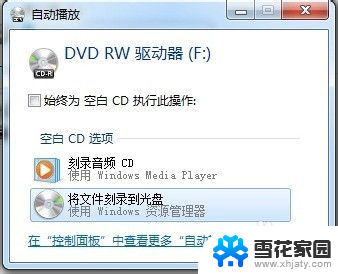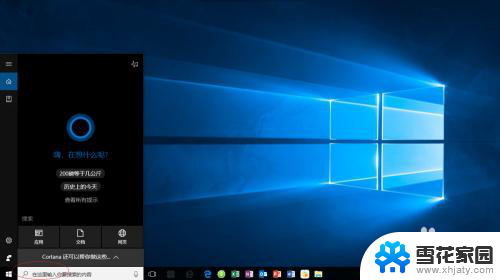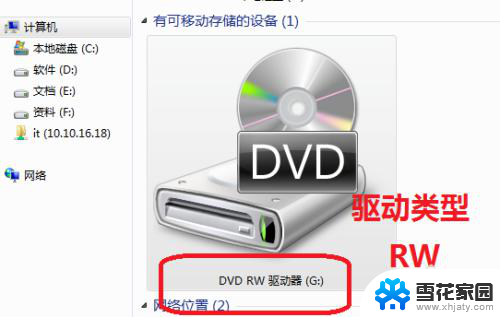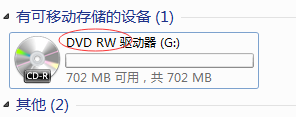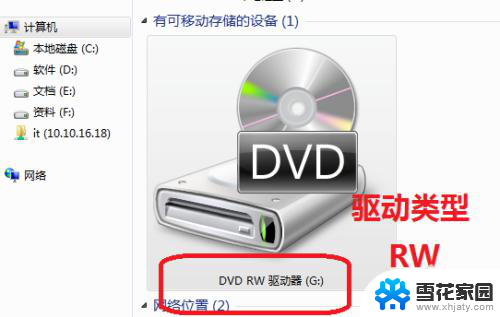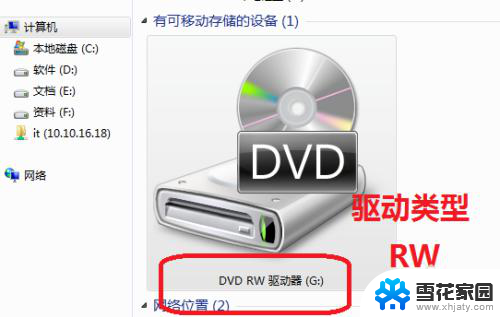怎么从电脑上刻录光盘 电脑刻录光盘教程
怎么从电脑上刻录光盘,在这个数字化的时代,光盘仍然是我们存储和传输数据的重要工具之一,无论是备份重要文件、制作音乐、视频光盘还是创建启动盘,电脑上的光盘刻录技术都能派上用场。对于一些电脑初学者来说,光盘刻录可能显得有些复杂和困惑。不用担心!在本文中我们将为您详细介绍如何从电脑上刻录光盘的教程,让您轻松掌握这一技能。无论您是电脑新手还是有一定经验的用户,本教程都将为您提供清晰的步骤和指导,让您能够快速、准确地完成光盘刻录任务。让我们一起来探索吧!
具体方法:
1.识别电脑是否支持刻录功能,打开“我的电脑”。在光驱位置查看光驱名称是否带有“RW”,如果有,恭喜你,可以进行刻录了。如果没有刻录功能,右键列表里是没有“刻录到光盘”这一项的。
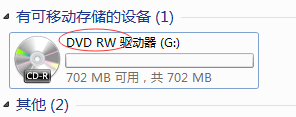
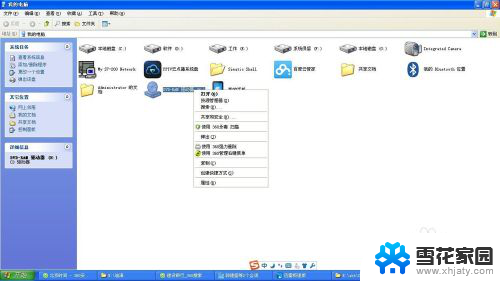
2.将一张空的光盘放入光驱,win7系统是自带刻录功能的。也可以使用专业刻录软件(比如NERO),双击光驱图标,弹出“刻录光盘”对话框。
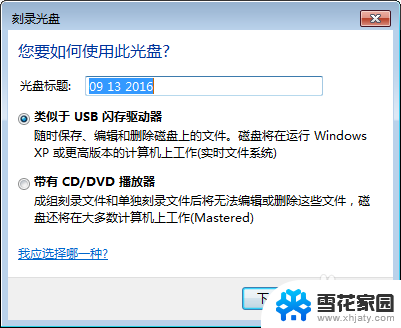
3.选择“类似于USB闪存驱动器”,适用于CD-RW这种可重写光盘,点击下一步,开始格式化光盘
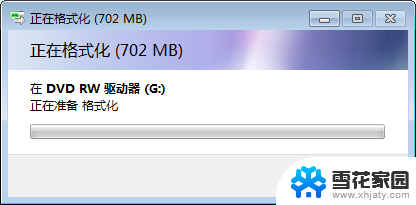
4.格式化完成后,窗口自动关闭,这时双击光驱图标,打开一个空窗口,将需要刻录的内容拖动到空白区域。刻录完成后弹出光盘就OK了。

5.选择“带有CD/DVD播放器”,适用于CD-R这种可写光盘。点击下一步,输入光盘标题,选择刻录速度。
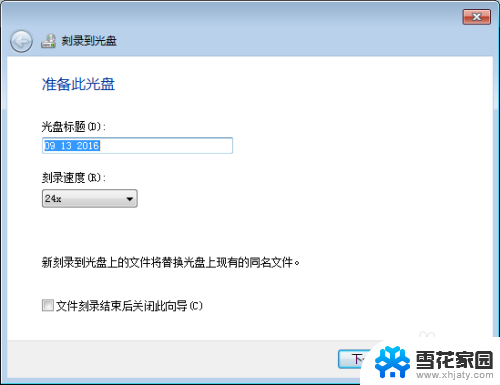
6.点击下一步,打开一个空窗口,将需要刻录的内容拖动到空白区域,文件图标带小箭头,点击“刻录到光盘”
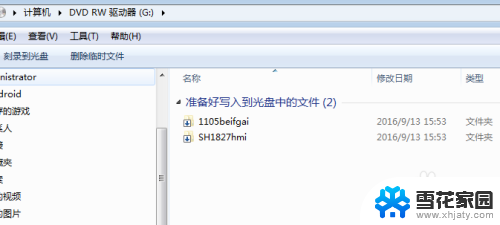
7.刻录开始后,等待进度条结束,光盘会自动弹出,这时光盘就刻录完成了。
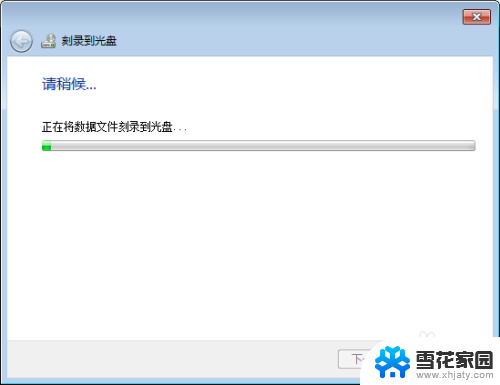
以上就是从电脑上刻录光盘的步骤,如果遇到这种情况,您可以根据本文提供的操作进行解决,解决方法非常简单快速,一步到位。